Đây là những kiểu đồ họa cơ bản mà bạn có thể sử dụng để cải thiện tài liệu Word của mình: đối tượng vẽ, SmartArt, biểu đồ, ảnh và clip art. Hình vẽ tham chiếu đến một đối tượng vẽ hoặc một nhóm đối tượng vẽ.
Đối tượng vẽ bao gồm hình, sơ đồ, lưu đồ, đường cong, đường kẻ Chữ nghệ thuật. Những đối tượng này là một phần của tài liệu Word bạn. Bạn có thể thay đổi và cải thiện các đối tượng này bằng màu, mẫu hình, viền và các hiệu ứng khác.
Lưu ý: Không còn cần phải chèn bức vẽ để làm việc với các đối tượng vẽ trong Word. Tuy nhiên, bạn vẫn có thể sử dụng bức vẽ làm công cụ trợ giúp tổ chức khi làm việc với một số đối tượng vẽ hoặc nếu bạn muốn thêm đường kết nối giữa các hình. Để chèn một bức vẽ, trên tab Chèn , bấm vào Hình dạng, rồi bấm vào Bức vẽ Mới.
Bạn muốn làm gì?
Thêm bản vẽ vào tài liệu
-
Bấm vào tài liệu nơi bạn muốn tạo bản vẽ.
-
Trên tab Chèn, trong nhóm Hình minh họa, bấm vào Hình dạng.
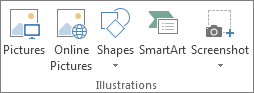
-
Bạn có thể thực hiện bất kỳ thao tác nào sau đây trên tab Định dạng, xuất hiện sau khi bạn chèn hình vẽ:
-
Chèn hình dạng. Trên tab Định dạng , trong nhóm Chèn Hình dạng, bấm vào một hình dạng, rồi bấm vào vị trí bất kỳ trong tài liệu.
-
Thay đổi hình dạng. Hãy bấm vào hình bạn muốn thay đổi. Trên tab Định dạng, trong nhóm Chèn Hình dạng, bấm vào Chỉnh sửa hình dạng, trỏ tới Thay đổi Hình dạng, rồi chọn hình khác.
-
Thêm văn bản vào hình. Bấm vào hình dạng bạn muốn nhập văn bản ở đó, rồi nhập.
-
Nhóm các hình đã chọn. Chọn một số hình dạng cùng một lúc bằng cách nhấn CTRL trên bàn phím và bấm vào từng hình dạng bạn muốn đưa vào nhóm. Trên tab Định dạng trong nhóm Sắp xếp , bấm vào Nhóm để tất cả các hình dạng sẽ được coi như một đối tượng duy nhất.
-
Vẽ trong tài liệu. Trên tab Định dạng , trong nhóm Chèn Hình dạng, bung rộng các tùy chọn hình bằng cách bấm vào mũi tên. Bên dưới Đường , bấm vào Biểu mẫu tự do hoặc Công cụ vẽ đường tự do.
Mẹo: Để ngừng vẽ bằng đường Tự do hoặc Đường tự do công cụ vẽ đường tự do, hãy bấm đúp.
-
Điều chỉnh kích cỡ của hình. Chọn hình dạng hoặc hình bạn muốn đổi kích cỡ. Trên tab Định dạng , trong nhóm Kích cỡ , bấm vào các mũi tên hoặc nhập kích thước mới vào các hộp Chiều caovà Chiều rộng.
-
Áp dụng kiểu cho hình. Trong nhóm Kiểu Hình dạng, đặt con trỏ lên một kiểu để xem hình dạng của bạn sẽ trông như thế nào khi bạn áp dụng kiểu đó. Bấm vào kiểu để áp dụng. Hoặc bấm Tô Hình dạng hoặcViền ngoài Hình dạng và chọn tùy chọn bạn muốn.
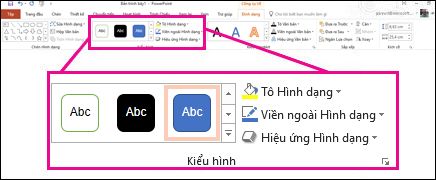
Lưu ý: Nếu bạn muốn áp dụng màu và chuyển màu không sẵn dùng trong nhóm Kiểu Hình dạng, trước tiên hãy chọn màu, rồi áp dụng chuyển màu.
-
Thêm lưu đồ với đường kết nối. Trước khi bạn tạo lưu đồ, hãy thêm một bức vẽ bằng cách bấm vào tab Chèn, bấm vào Hình dạng trong nhóm Hình minh họa, rồi bấm vào Bức vẽ Mới. Trên tab Định dạng , trong nhóm Chèn Hình dạng, bấm vào hình Lưu đồ. Bên dưới Đường, chọn đường kết nối, chẳng hạn như Đường kết nối Mũi tên Cong.
-
Sử dụng hiệu ứng đổ bóng và ba chiều (3-D) để làm cho hình dạng trong bản vẽ của bạn thêm thú vị. Trên tab Định dạng , trong nhóm Kiểu Hình dạng, bấm Hiệu ứng Hình dạng, rồi chọn một hiệu ứng.
-
Căn chỉnh các đối tượng trên bức vẽ. Để căn chỉnh các đối tượng, hãy nhấn và giữ PHÍM CTRL trong khi chọn đối tượng bạn muốn căn chỉnh. Trên tab Định dạng, trong nhóm Sắp xếp, bấm căn chỉnh để chọn từ một loại lệnh căn chỉnh.
-
Xóa toàn bộ hoặc một phần bản vẽ
-
Chọn đối tượng vẽ bạn muốn xóa.
-
Nhấn DELETE.










